Иногда нужно раздать беспроводную сеть без участия роутера. Это может пригодиться где-то в дороге, да и дома может возникнуть необходимость раздать Wi-Fi после, например, поломки маршрутизатора. Реализация точки доступа на ноутбуке в разы проще, так как они сразу из коробки имеют на борту беспроводной адаптер, а вот стационарный компьютер придётся доукомплектовать модулем, если в нем он до сих пор не стоял.
Вместе с модулем рекомендуем дополнительно установить VPN на свой Windows. Выбрать, скачать и установить VPN для Windows на сайте. Частная сеть зашифрует трафик вашего Wi-Fi так, что его никто не сможет расшифровать даже в случае перехвата. VPN можно установить на компьютер и роутер. Во втором случае шифрование охватит все устройства, подключенные к Wi-Fi. У платных сервисов есть функция сканера утечек личных данных, что поможет вам в случае чего своевременно сменить логин и пароль от устройства. Это позволит не переживать за тот факт, что кто-то будет долго бесплатно пользоваться вашим интернетом через Wi-Fi, либо вовсе перехватывать пакеты для перепродажи с партнёрок.
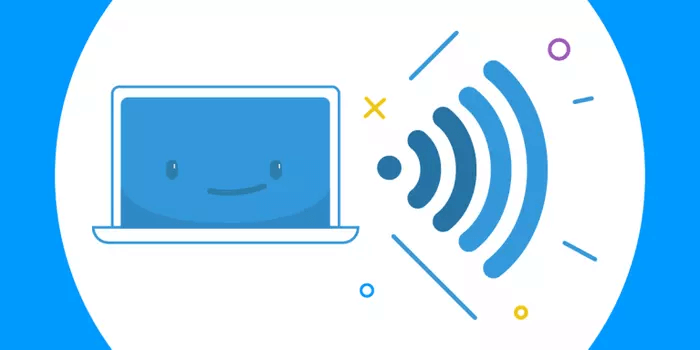
Поддержка возможности раздачи
Для того, чтобы начать раздавать сеть, беспроводной адаптер должен уметь это делать. В большинстве случаев эта обязанность ложится на плечи драйверов, поэтому дело обычно именно в них. И перед манипуляциями с установкой желательно бы проверить, способен ли вообще компьютер на поддержание устойчивого соединения. В этом поможет встроенная утилита Windows netsh. Это штатная программа, предназначенная для работы с сетью. Её нужно вызвать с определёнными параметрами. Целиком команда выглядит так: netsh wlan show drivers. Команда говорит сама за себя. Она просит систему показать сведения о драйверах для адаптера беспроводной сети. И выдает информацию она довольно развёрнуто. Поэтому здесь интересна строка «Поддержка размещённой сети». У неё всего два варианта: да или нет. Как можно догадаться, да — это значит, что адаптер способен создавать и поддерживать беспроводные сети. Если нет, то скорее всего проблема с драйверами для беспроводного адаптера. Нужно их переустановить или обновить.
Простое создание точки доступа из Windows
Начиная с версии Windows 10 от 2 августа 2016 года, внутри системы есть простой и лаконичный способ создания точки доступа буквально парой кликов под названием «Мобильный хот-спот». Он есть в настройках, в разделе «Сеть и интернет». Можно настроить название, задать пароль и другие более узкие параметры. По сути, создать точку доступа из Windows 10 достаточно просто. Но если хочется заморочиться и настроить всё вручную, то есть командная строка.
Создание точки доступа с помощью командной строки
Создание беспроводной точки доступа с помощью командной строки состоит из несколько последовательных вводов команд. Первая выглядит так:
netsh wlan set hostednetwork mode=allow ssid=”Net_Name” key=”Net_Key” keyUsage=persistent. Она и создаёт новую сеть с именем Net_Name и паролем Net_Key. Создаёт, но не запускает. Поэтому новую сеть нужно запустить принудительно. И сделать это можно с помощью команды netsh wlan start hostednetwork. Всё, сеть запущена. Если вместо start использовать stop, то сеть остановит работу. В общем, ничего сложного в создании точки доступа нет.




